Pretvorite PPT u PDF online

Neki korisnici povremeno trebaju pretvoriti PowerPoint prezentacijske datoteke (PPT) u PDF. To se može učiniti pomoću posebnih programa. No, ovaj postupak je moguće provesti bez instaliranja bilo kakvog dodatnog softvera na vaše računalo, već jednostavno korištenje usluga jedne od mrežnih usluga pretvorbe koja podržava ovaj smjer pretvorbe.
sadržaj
Popularne usluge pretvorbe
Razmotrite najpovoljnije i najpopularnije internetske usluge za pretvaranje PPT-a u PDF.
1. metoda: SmallPDF
Prvo, pogledajmo rad u SmallPDF servisu, koji je dizajniran za razne manipulacije s PDF datotekama. Također može pretvoriti predmete iz drugih formata u datoteke s ovim proširenjem, uključujući i iz PPT-a.
- Nakon odlaska na glavnu stranicu usluge, kliknite na blok "PPT to PDF" .
- Na stranici koja se otvori povucite PPT iz "Explorera" u radni prostor ili kliknite stavku "Select File" . Po potrebi je moguće preuzeti i PPT objekt s Google diska ili Dropboxa.
- Otvara se prozor za odabir objekta. Dođite do mjesta željenog PPT-a u njemu, odaberite ga i kliknite "Otvori".
- Nakon toga datoteka će se učitati u SmallPDF uslugu i automatski pretvoriti u PDF.
- Ostaje samo preuzeti pretvoreni objekt na računalo. Da biste to učinili, kliknite "Spremi datoteku". Moguće je također spremiti na Google pogon ili na Dropbox .
- Otvorit će se standardni prozor za spremanje datoteka. Uđite u direktorij računala u koji namjeravate pohraniti gotovi PDF. Nadalje, ako želite, možete promijeniti naziv zadanog objekta u bilo koji drugi, ali to nije potrebno. Zatim kliknite "Spremi".
- Pretvoreni PDF bit će spremljen u odabrani direktorij.
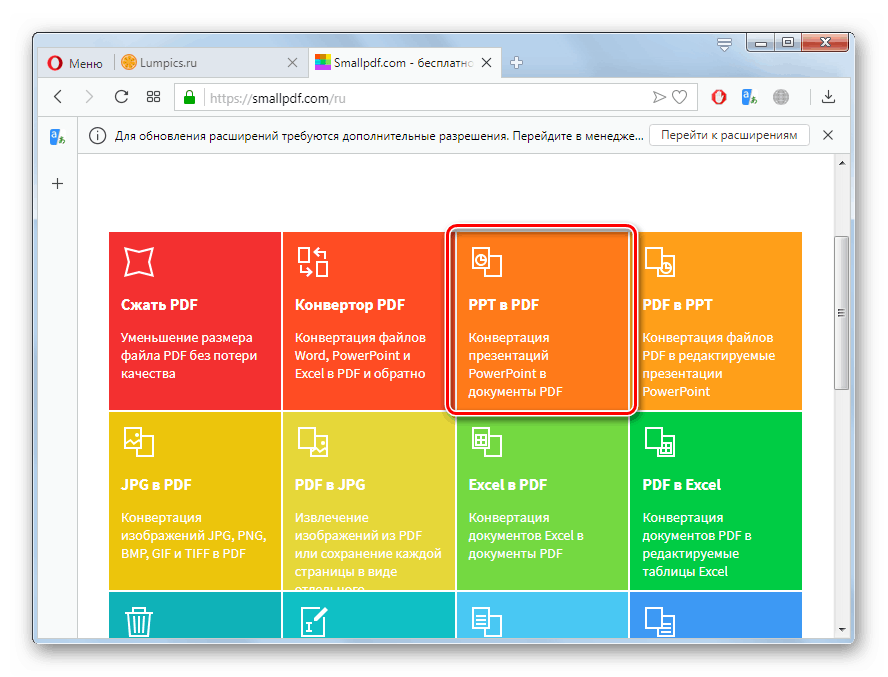
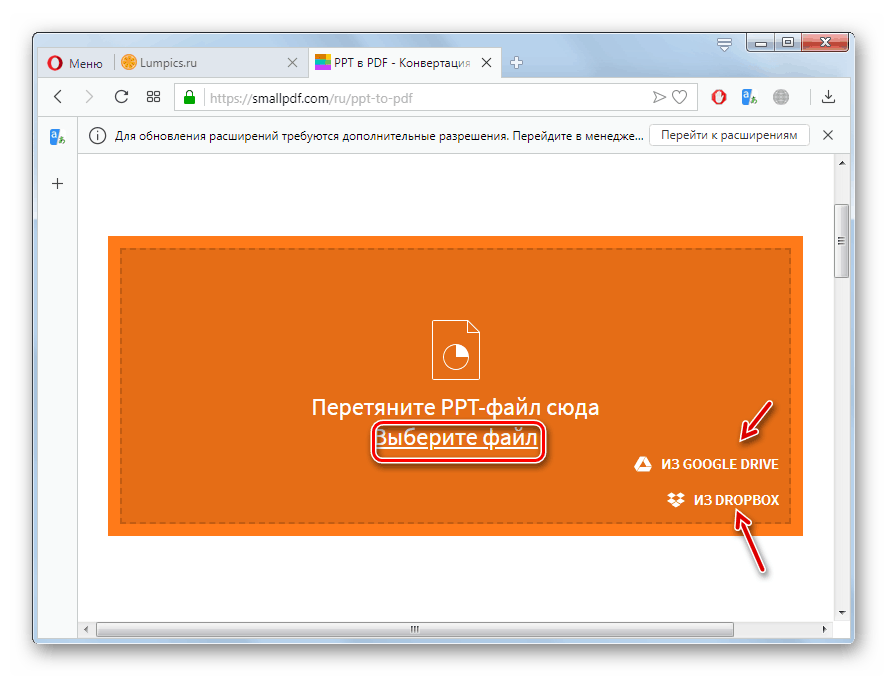
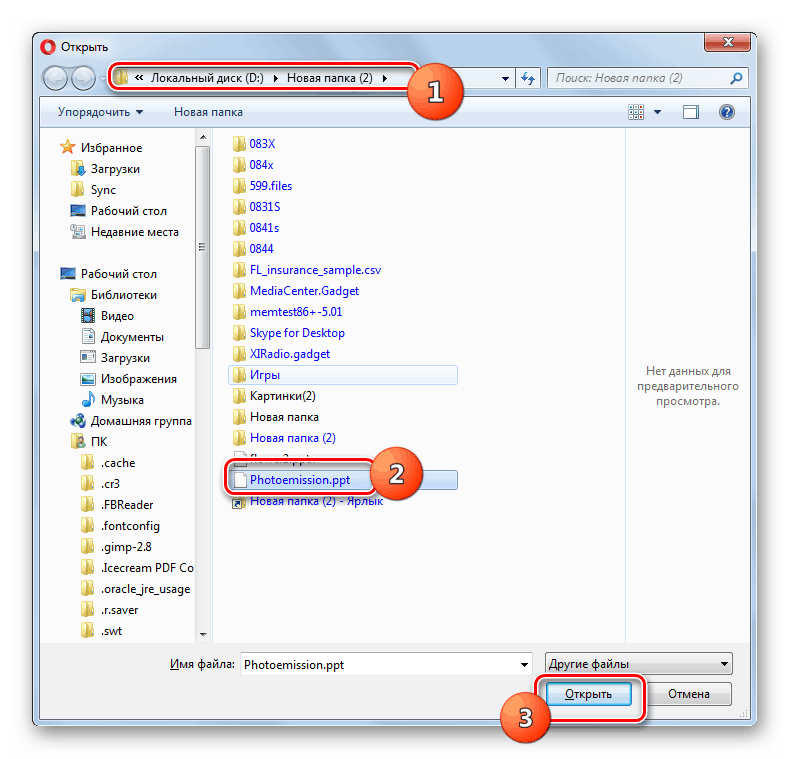
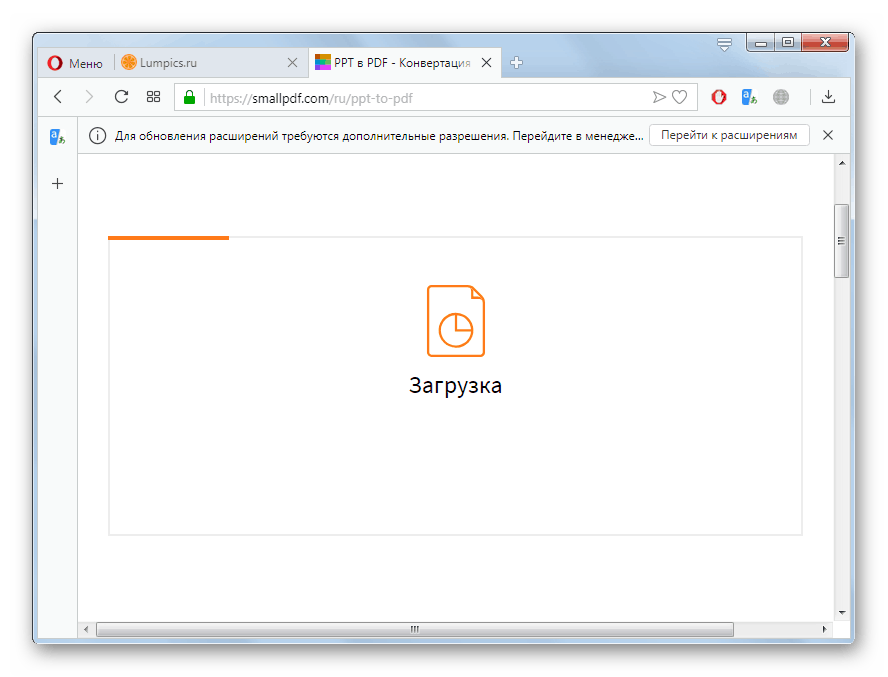
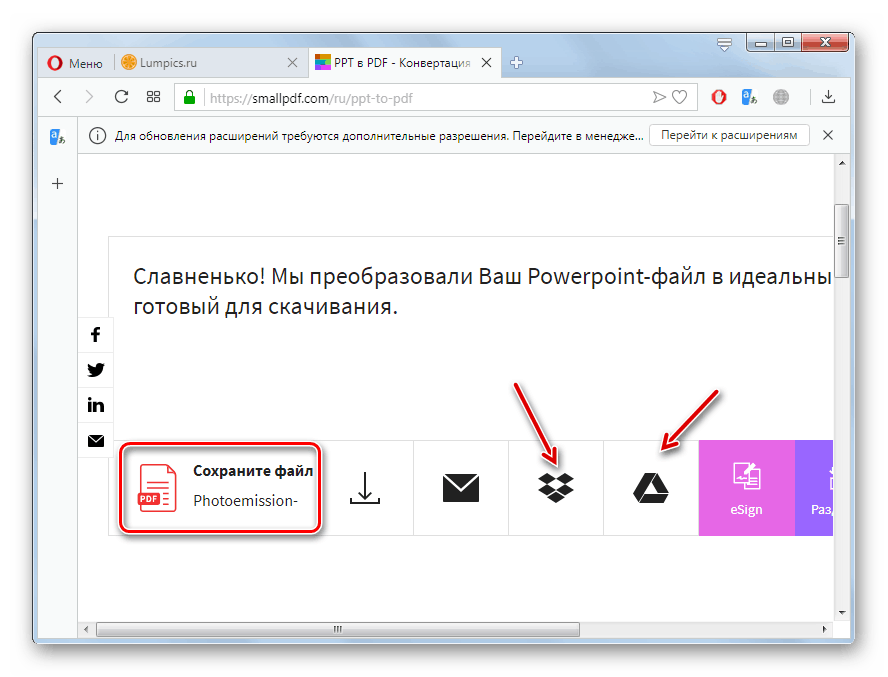
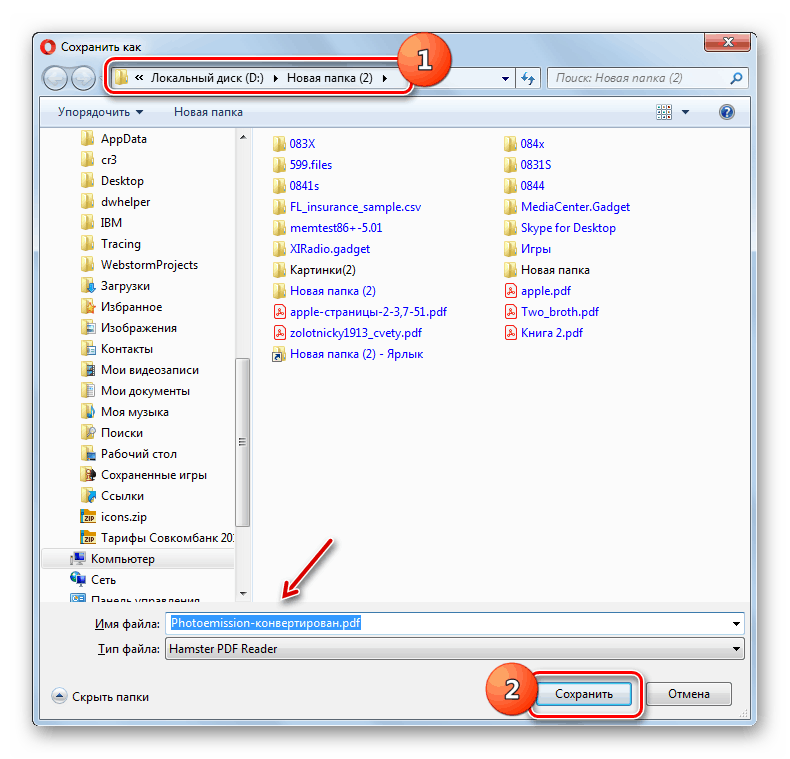
2. metoda: iLovePDF
Sljedeća PDF usluga zove se iLovePDF. Također podržava smjer transformacije koji nas zanima.
- Nakon odlaska na glavnu stranicu usluge, kliknite na ime bloka PowerPoint u PDF da biste otišli na stranicu postavki pretvorbe.
- Kao i u prethodnoj usluzi, objektu pohranjenom na tvrdom disku moguće je dodati povlačenjem ili pomoću uobičajenog odabira. Također možete preuzeti s Google diska ili Dropboxa. Ako odaberete uobičajeni način prijenosa, kliknite na veliki gumb "Odaberi datoteke POWERPOINT" .
- Otvorit će se prozor za odabir datoteke gdje morate ići u mapu lokacije željenog PPT objekta i odabirom datoteke pritisnite "Otvori" .
- PPT će se učitati u servis. Sada, da započnete pretvorbu, kliknite element "Pretvori u PDF" .
- Počinje postupak konverzije.
- Nakon dovršetka automatski će se otvoriti prozor za spremanje gotove datoteke u PDF formatu. Ako se iz nekog razloga to nije dogodilo, pritisnite gumb "Preuzmi PDF" u svom pregledniku. Ako želite, objekt možete spremiti na udaljene pogone "Google pogon" ili "Dropbox" .
- U prozoru za spremanje koji se otvori idite do direktorija u koji želite pohraniti ovaj objekt i kliknite gumb "Spremi" .
- Pretvorena PDF datoteka bit će spremljena u odabrani direktorij.
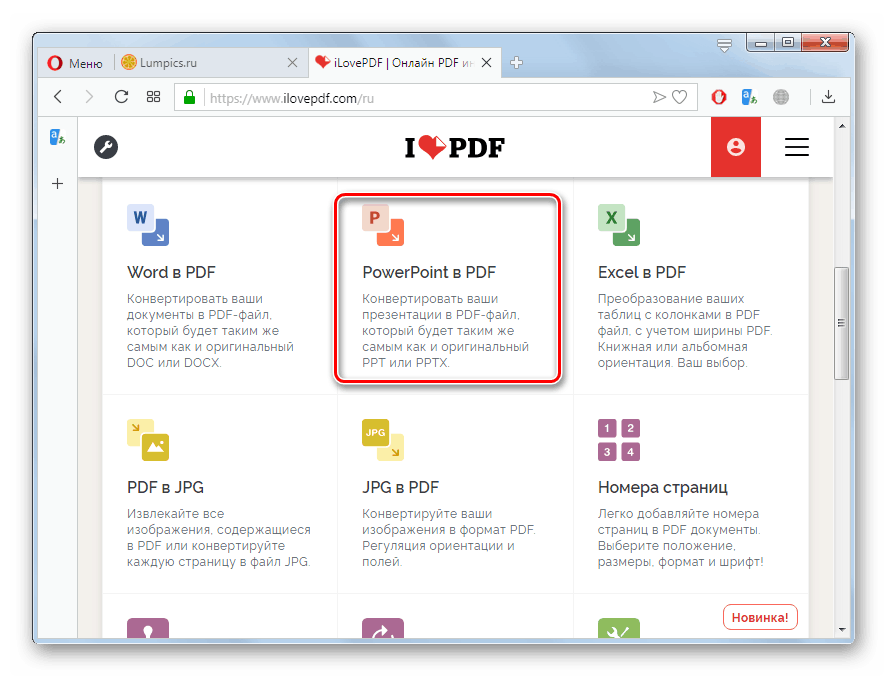
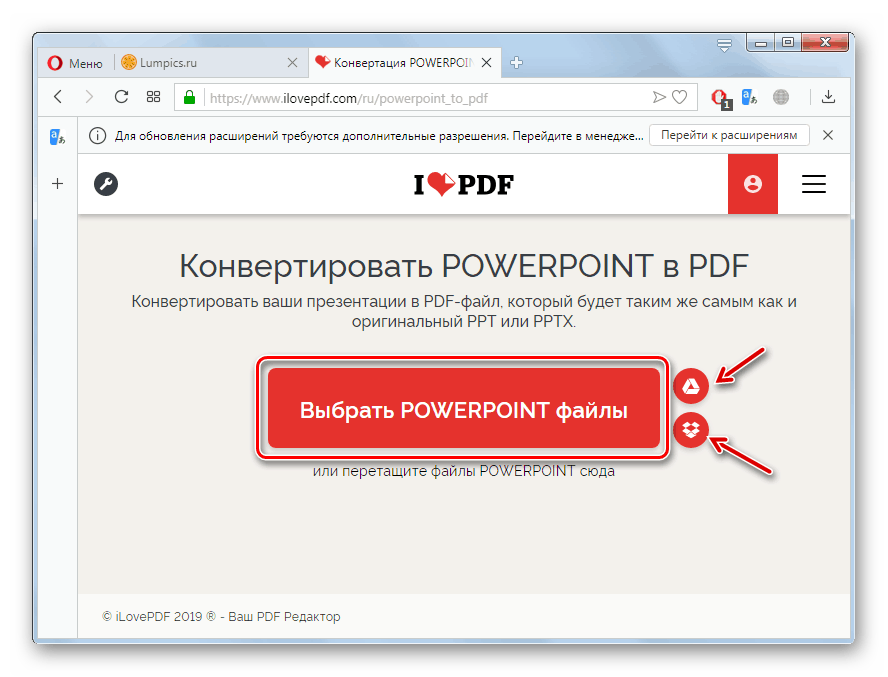
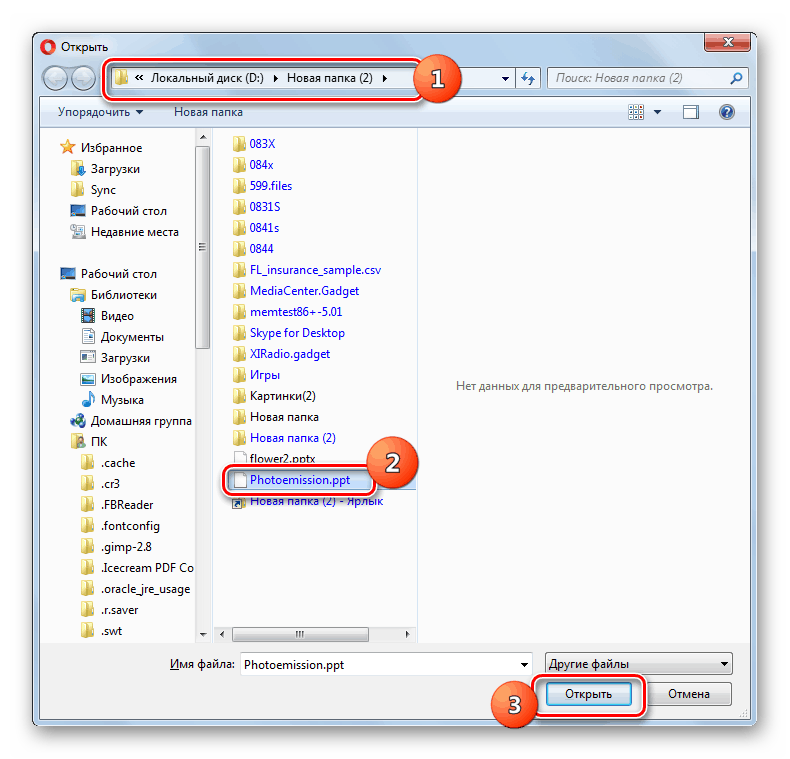
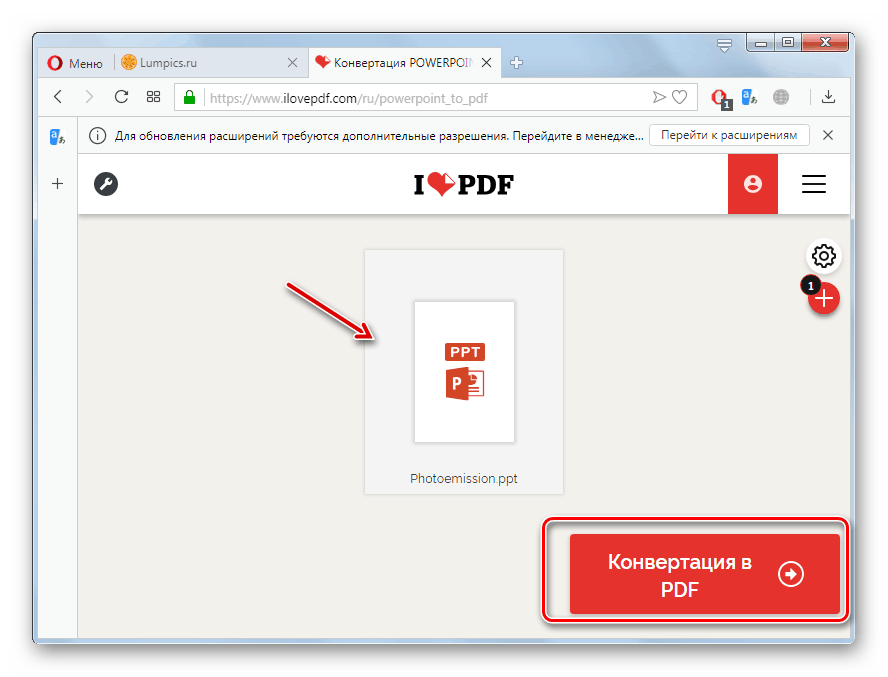
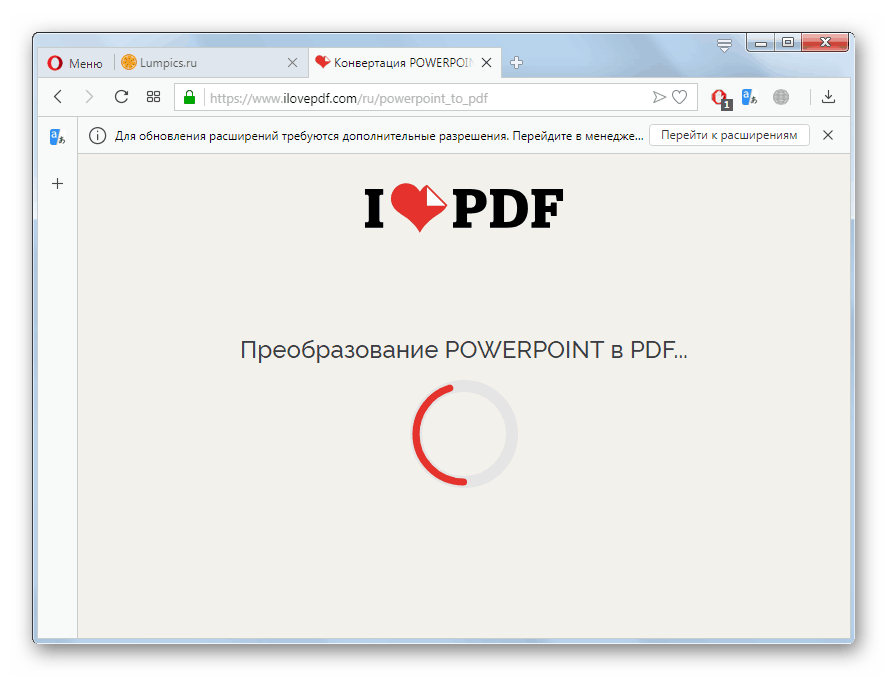
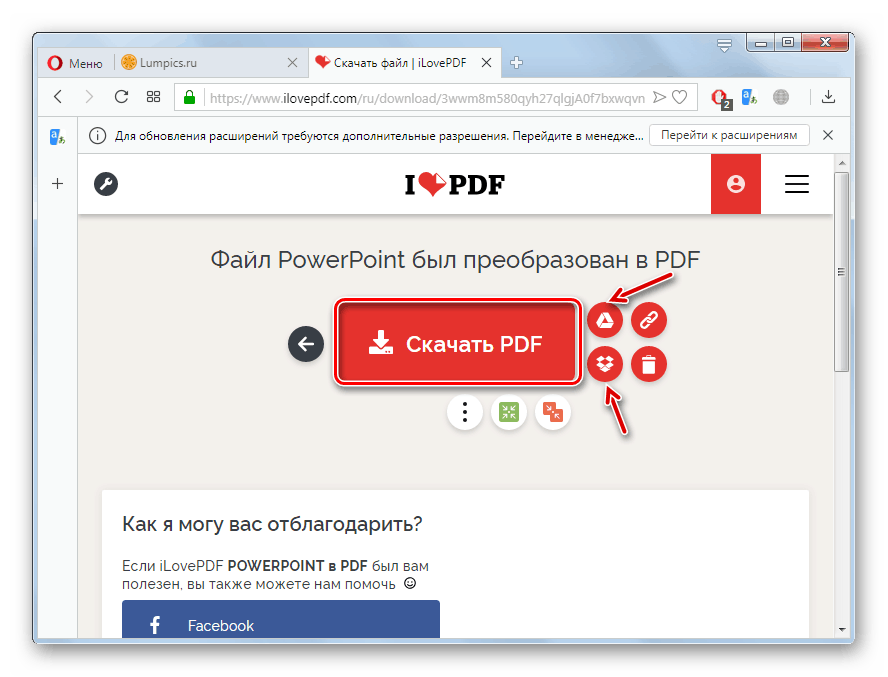
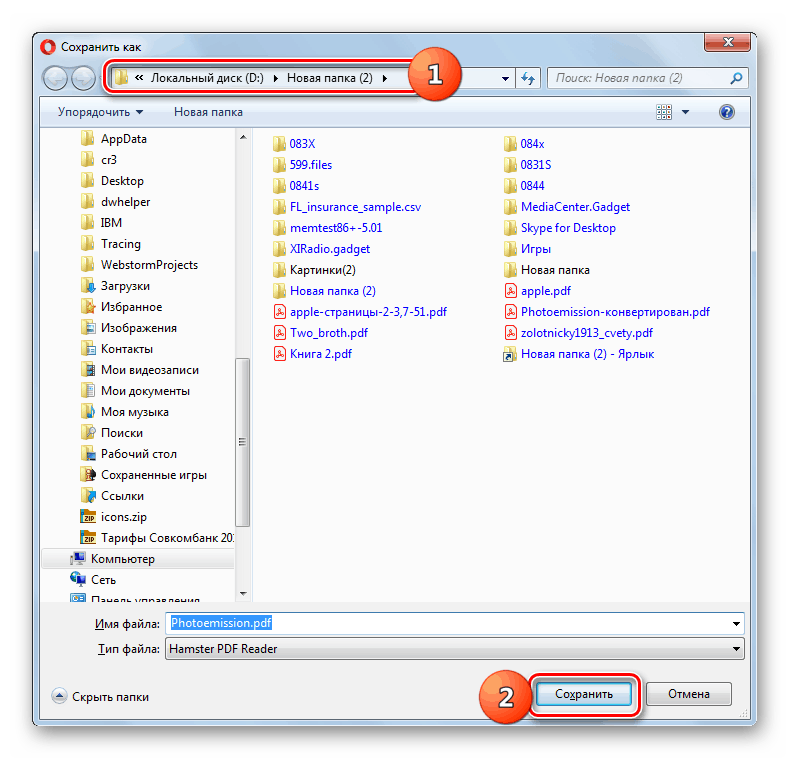
3. način: Online2PDF
Usluga Online2PDF pruža mogućnost pretvaranja PDF-a u različite formate ili pretvaranja objekata u druge formate u PDF. Ali nažalost, za razliku od prethodnih servisa, sučelje stranice ne podržava ruski.
- Idite na glavnu stranicu resursa pomoću gornje veze, da biste odabrali PPT, kliknite gumb "Odaberi datoteke" ili stavite objekt u prozor preglednika povlačenjem i ispuštanjem iz "Explorera" .
- U prozoru koji se otvori idite na direktorij PPT mjesta i odabirom objekta kliknite "Otvori".
- Nakon prijenosa datoteke možete na isti način dodati još nekoliko objekata klikom na gumb "Pregledaj ..." .
![Idite do prozora za odabir druge PPT datoteke za pretvorbu na web mjestu Online2PDF u pregledniku Opera]()
Važno stanje! Veličina jedne odabrane datoteke ne smije biti veća od 100 megabajta. Ako trebate istovremeno pretvoriti nekoliko objekata, njihov ukupni volumen ne smije biti veći od 150 megabajta.
- Prilikom preuzimanja više datoteka na padajućem popisu "Način" odaberite jednu od dvije mogućnosti:
- "Spajanje datoteka" - u ovom slučaju će se svi PPT spojiti u jedan PDF;
- "Pretvori datoteke odvojeno" - tada će svaki PPT odgovarati zasebnom PDF-u, ali istovremeno će svi objekti biti upakirani u ZIP arhivu.
- Nakon toga, u polju "pretvori u" s padajućeg popisa odaberite smjer konverzije, odnosno opciju "PDF datoteka" .
- Nakon što su navedene gore navedene postavke, kliknite "Pretvori" za pokretanje postupka pretvorbe.
- Provest će se postupak pretvorbe.
- Nakon dovršetka automatski će se prikazati prozor za spremanje konačne datoteke. Uđite u željenu mapu u koju želite pohraniti dokument i kliknite "Spremi".
- PDF će biti spremljen na odabrano mjesto.
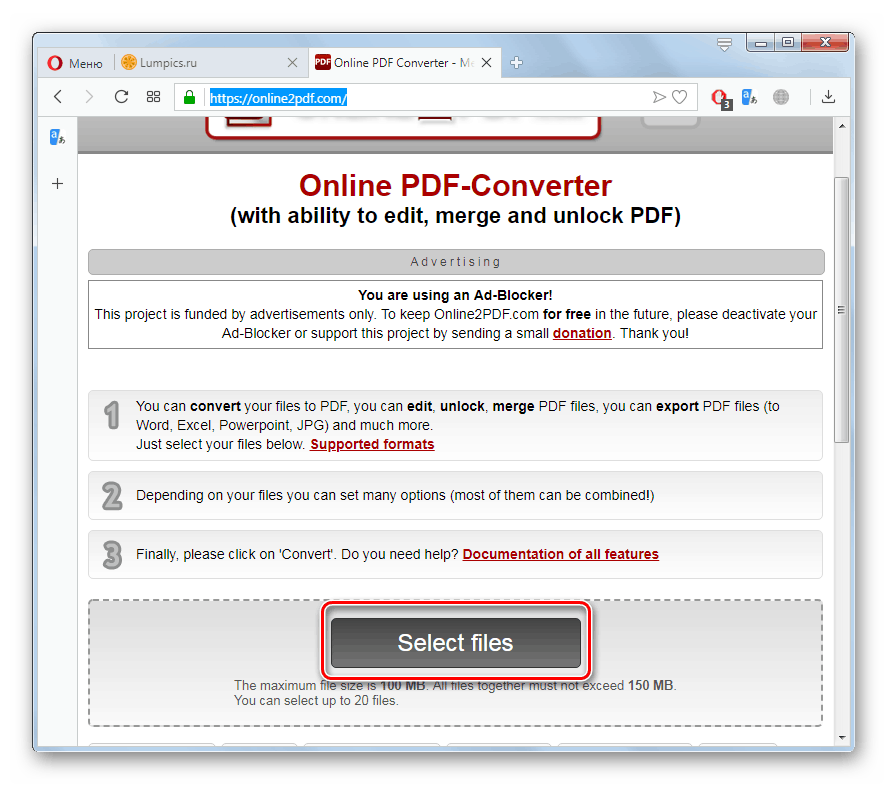
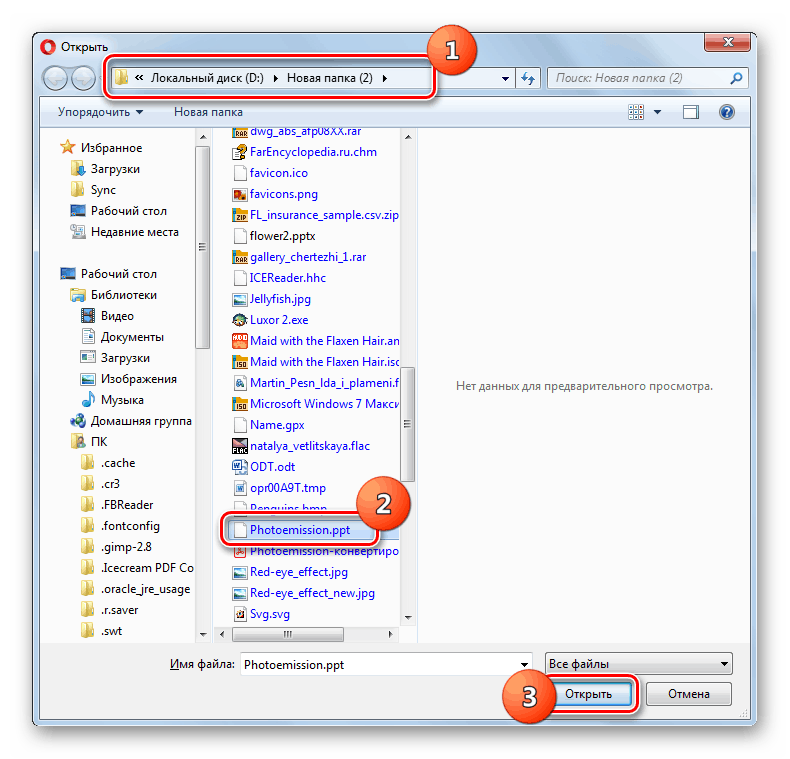
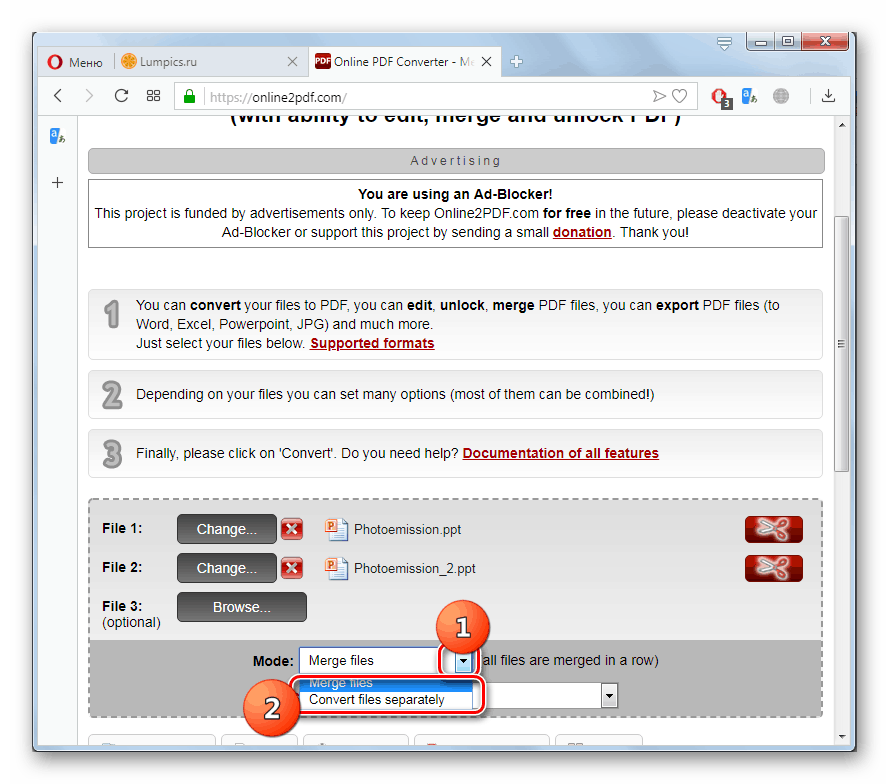
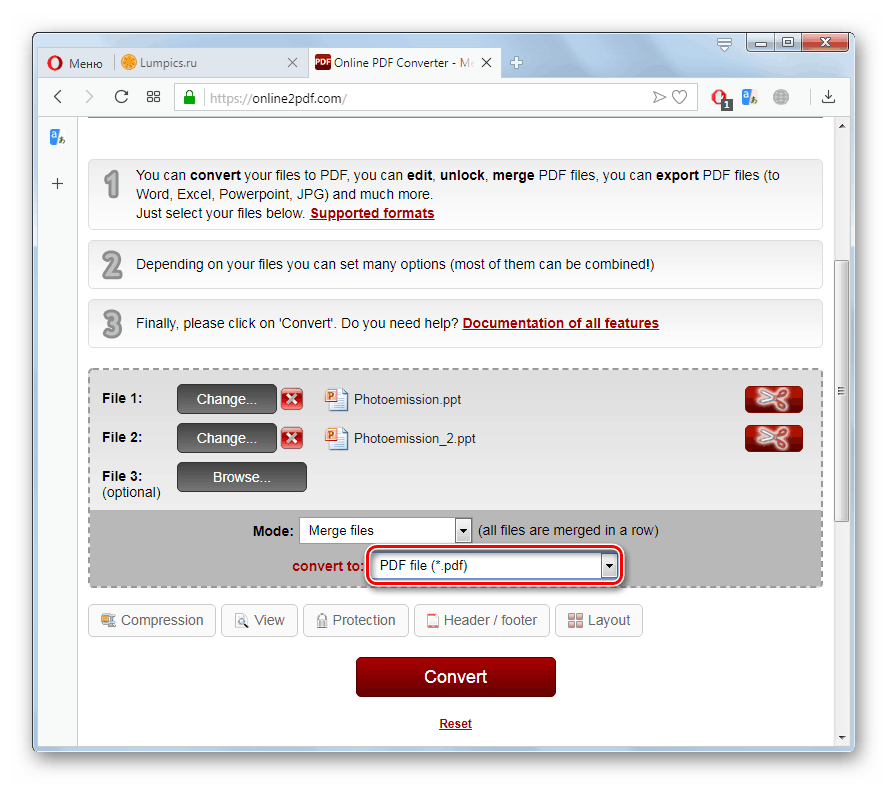
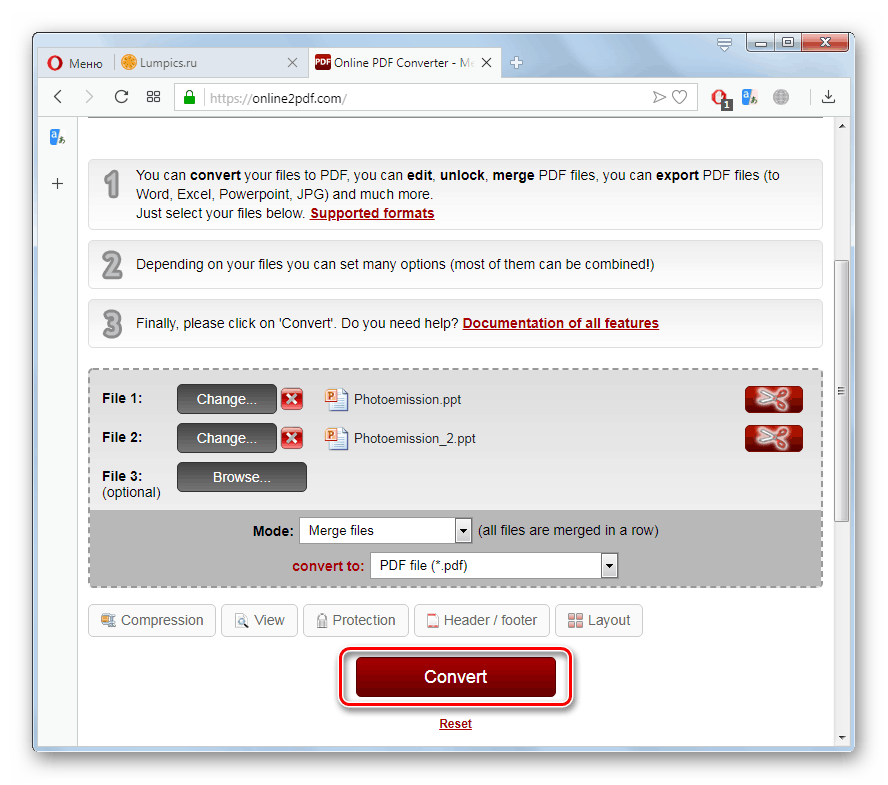
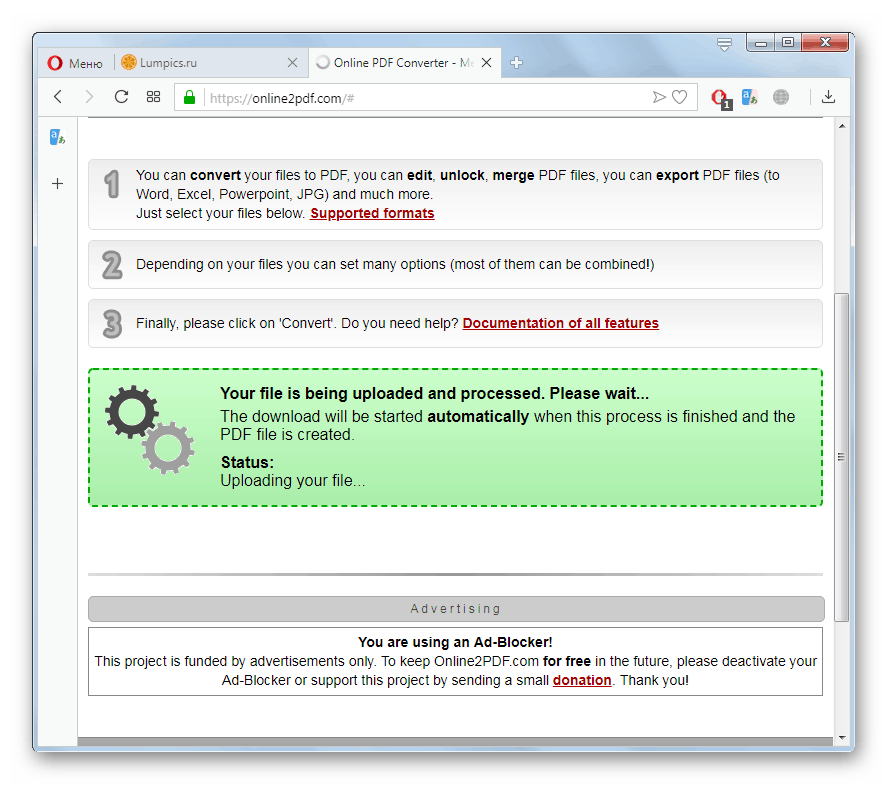
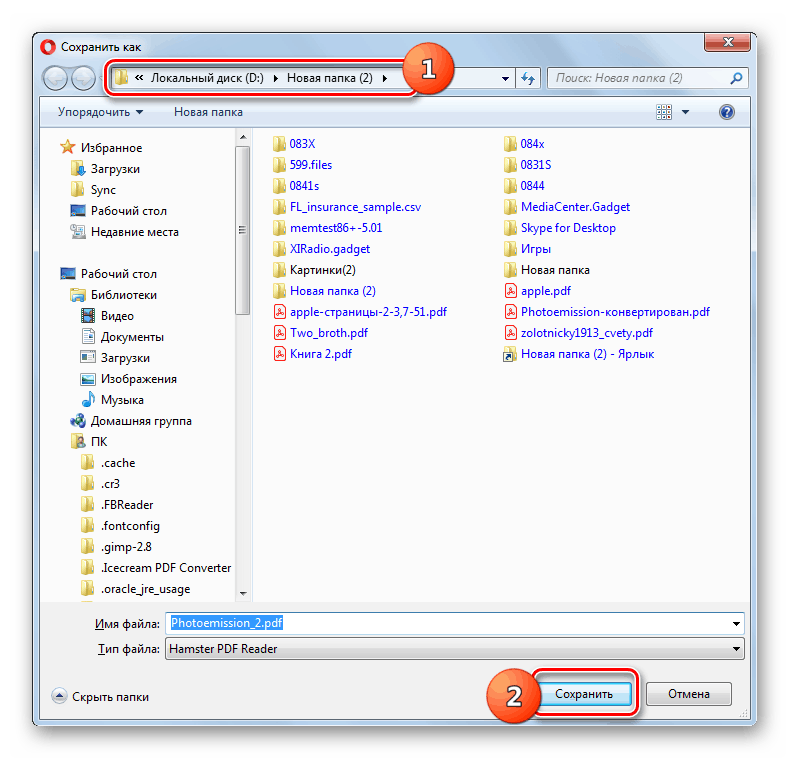
Metoda 4: Zamzar
Za razliku od prethodnih servisa, Zamzar pretvarač je univerzalan, to jest, podržava pretvorbu različitih vrsta datoteka, uključujući i pravac koji nas zanima. Zato je u svijetu vrlo popularan u usporedbi sa sličnim resursima.
- Nakon što prijeđete na glavnu stranicu web-mjesta pomoću gornje veze, pritisnite gumb "Add Files ..." ili povucite i ispustite PPT pomoću tehnologije "Drag & drop" na određeno područje.
- Otvorit će se prozor za dodavanje datoteke. Idite ga u direktorij gdje je pohranjen PPT, odaberite objekt i kliknite "Otvori".
- Nakon što se objekt učita, sljedeći korak uključuje odabir smjera transformacije. Da biste to učinili, kliknite padajući popis "Odaberi format" .
- S popisa koji se otvori, u bloku "Oblici dokumenata" odaberite stavku "pdf" .
- Da biste pokrenuli postupak pretvorbe, kliknite "Pretvori odmah . "
- Pokrenut će postupak pretvorbe čija se dinamika može promatrati pomoću grafičkog indikatora i postotnog informatora.
- Nakon završetka postupka, za preuzimanje primljenog PDF-a na računalo, kliknite na "Download" .
- Prikazuje se standardni prozor za spremanje. Idite do željenog direktorija u njemu i kliknite gumb "Spremi" .
- Rezultirajući PDF bit će spremljen u odabranu mapu.
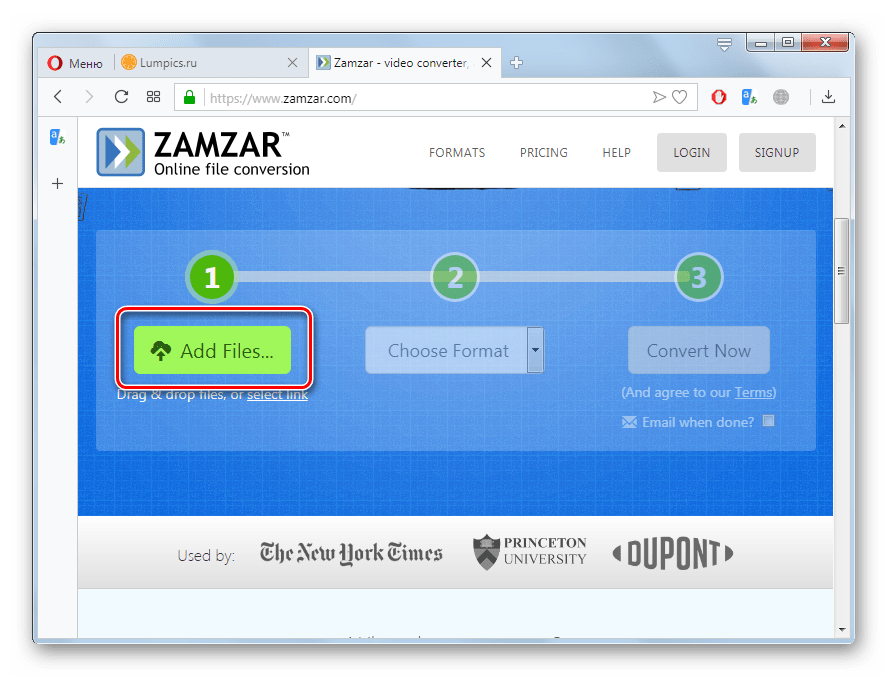
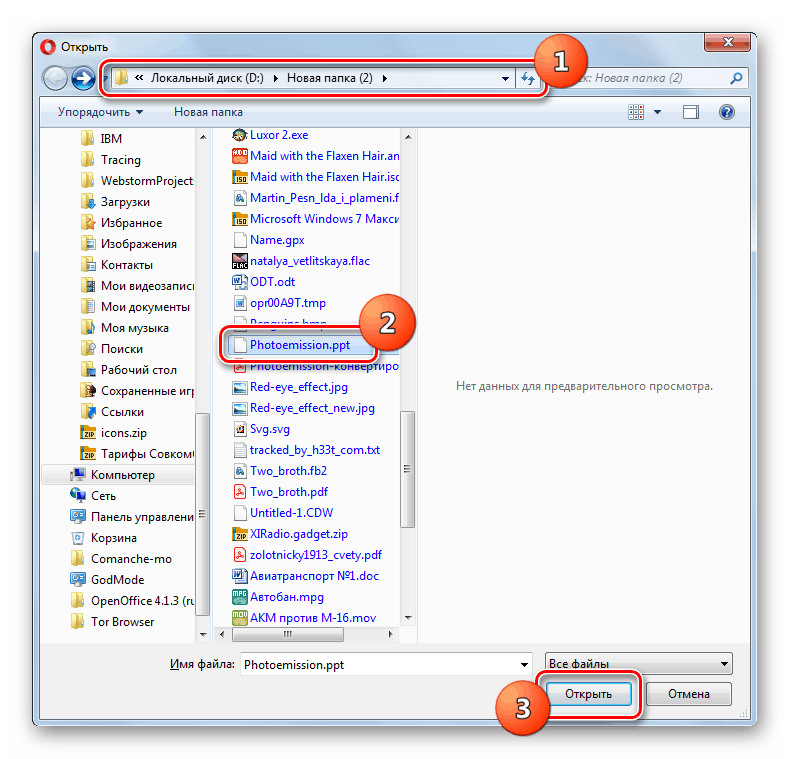
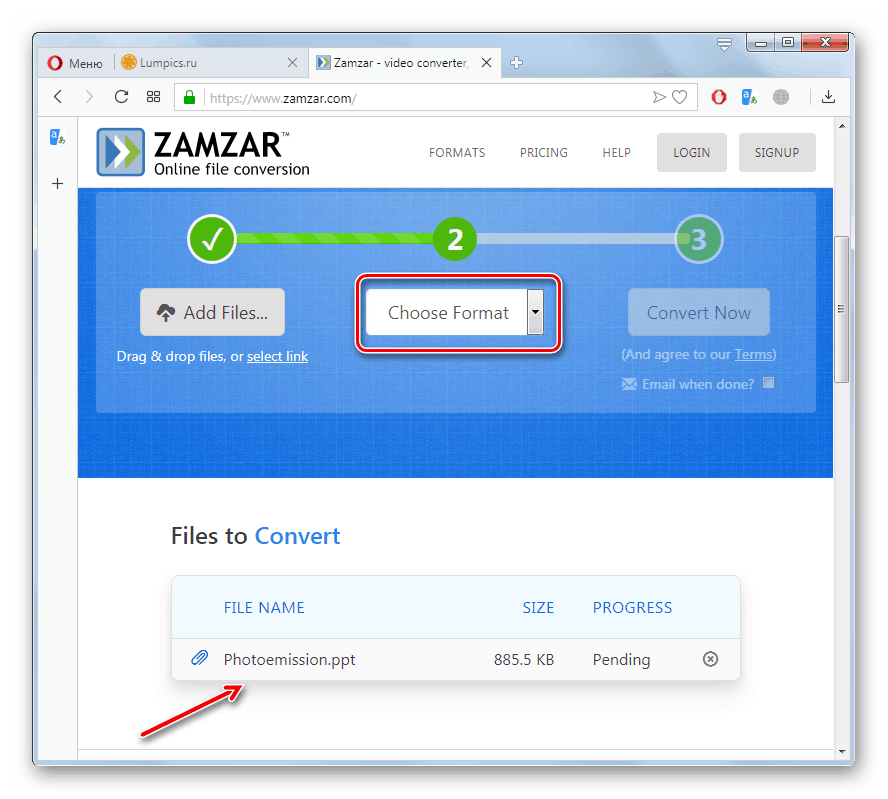
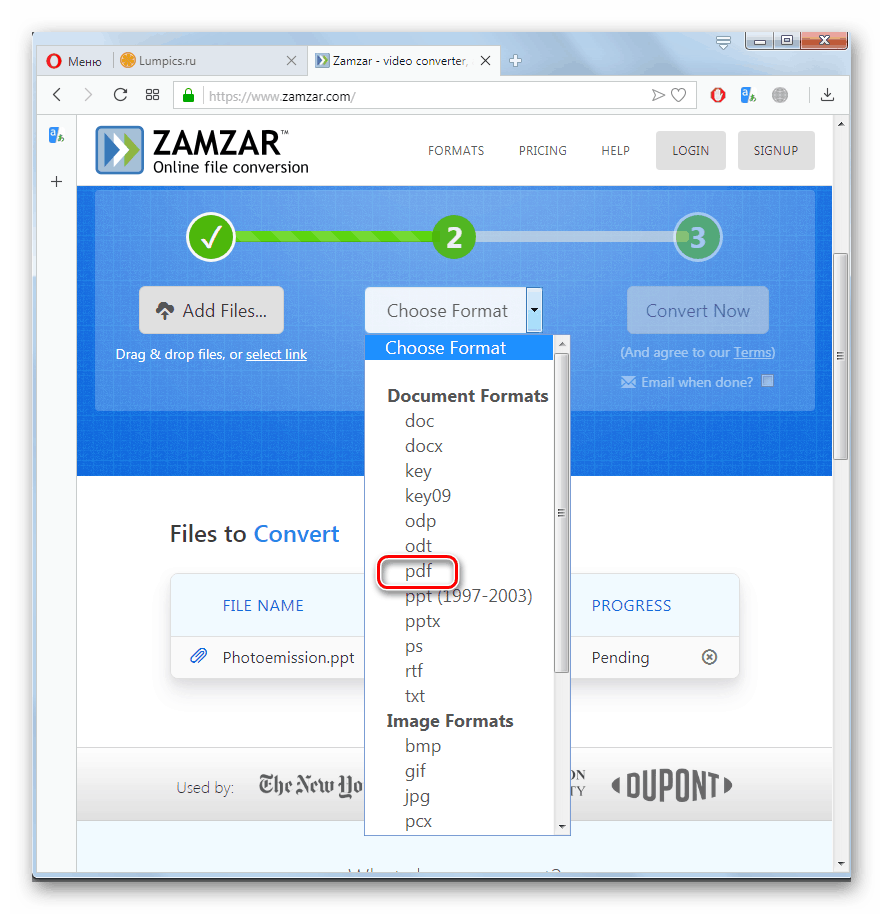
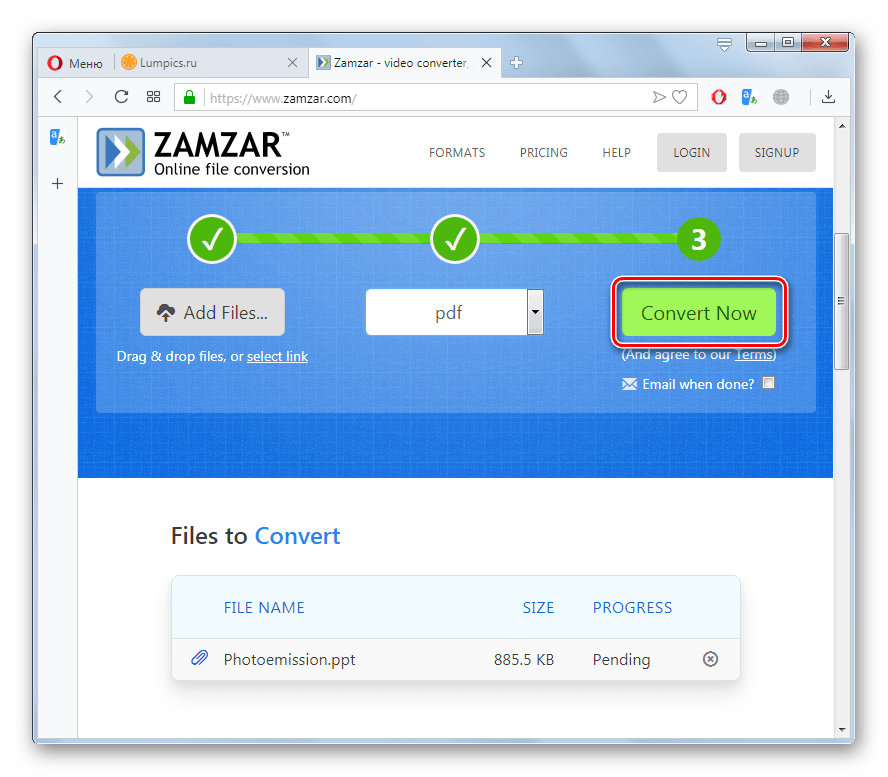
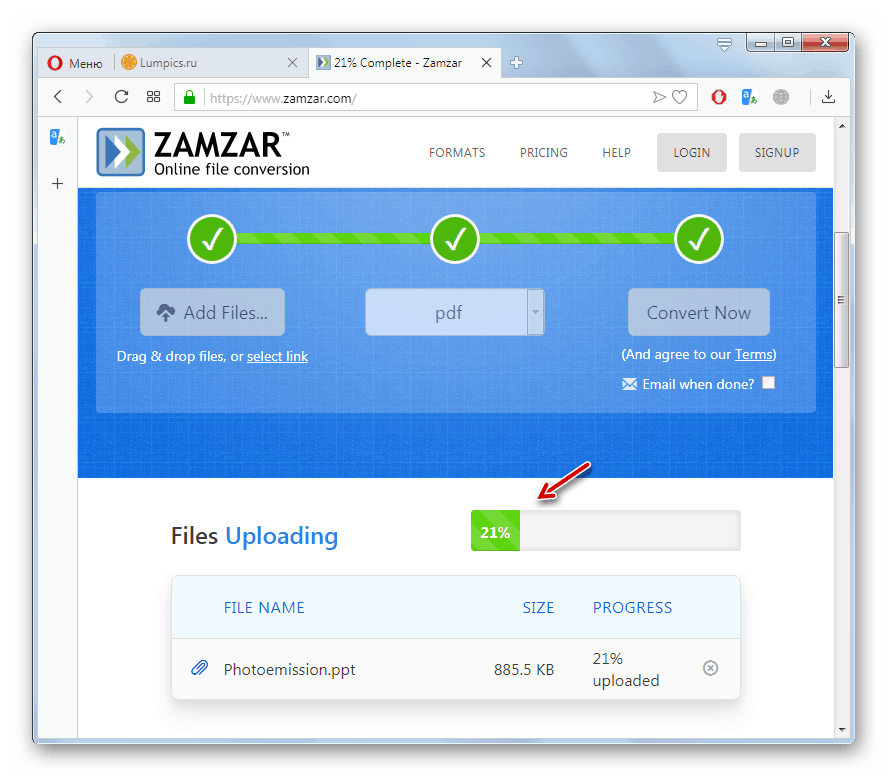
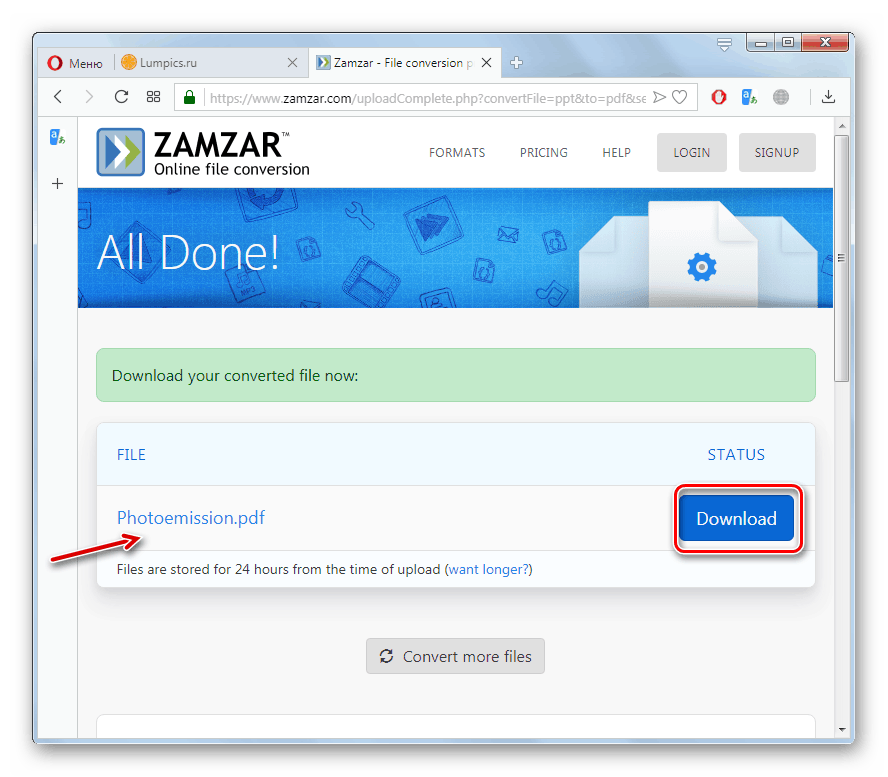
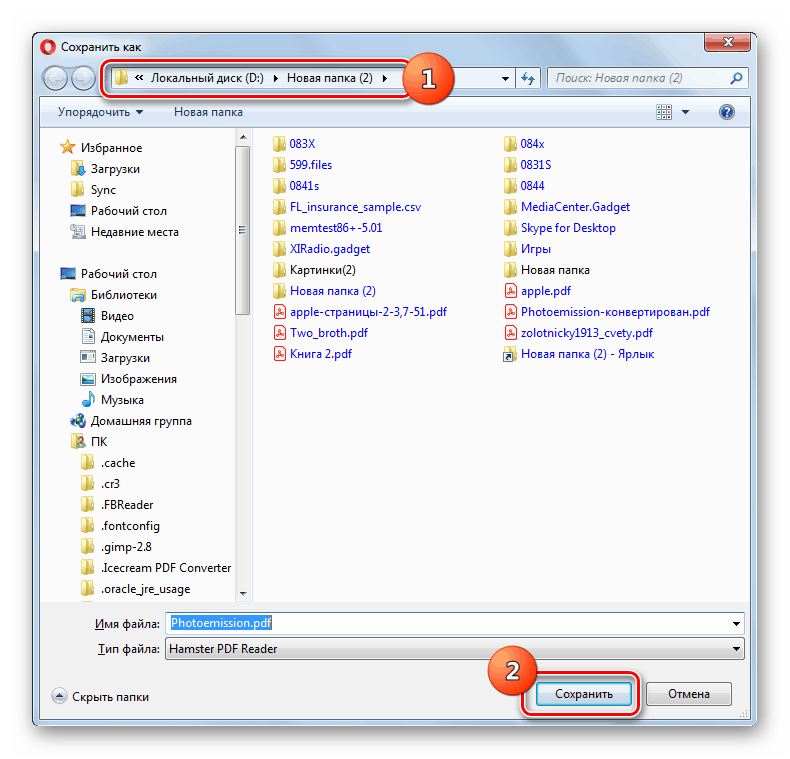
5. način: Pretvaranje
Kao i prethodni resurs, usluga Convertio univerzalno je mjesto za pretvaranje različitih vrsta objekata. Također pruža mogućnost pretvaranja PPT-a u PDF.
- Nakon odlaska na glavnu stranicu resursa pomoću pružene veze, možete odabrati jednu od četiri opcije za preuzimanje PPT, ovisno o mjestu gdje se trenutno nalazi:
- iz Dropboxa;
- s Google diska;
- vezom s Interneta (URL);
- s tvrdog diska računala ili prijenosnog medija spojenog na njega.
Da biste implementirali potonju metodu učitavanja, potrebno je da u pregledniku kliknete ikonu u obliku računala monitora. Dalje ćemo razmotriti ovu opciju.
- Nakon klika na gornju stavku otvorit će se prozor za odabir predmeta. Otvorite direktorij lokacije željenog PPT-a, odaberite ga i kliknite gumb "Otvori" .
- Zatim morate odabrati smjer pretvorbe. Da biste to učinili, kliknite padajući popis u sustavu .
- U kontekstnom prozoru koji se otvori odaberite odjeljak "Dokument" i kliknite stavku "PDF" .
- Možete dodati i druge objekte za konverziju klikom na element "Dodaj više datoteka" . Nakon toga otvara se popis s gore navedenim opcijama za preuzimanje s kojih trebate odabrati željenu metodu i zatim učitati objekt pomoću gore opisanog algoritma.
- Nakon preuzimanja PPT-a i odabira smjera konverzije, kliknite "Pretvori" .
- Provest će se postupak pretvorbe čija se dinamika za svaki pojedini objekt može promatrati pomoću grafičkih pokazatelja i postotnih informatora.
- Nakon konverzije koja je u postupak uključena, ako ne jedna, ali nekoliko datoteka, postoje dvije mogućnosti za preuzimanje gotovih PDF-ova na računalo:
- preuzimanjem svake datoteke pojedinačno (za to kliknite gumb "Preuzmi" nasuprot nazivu odgovarajućeg objekta);
- preuzimanjem arhive u koju će biti smještene sve datoteke (za ovaj klik na element "Preuzmi arhivu" ).
- Otvara se prozor za spremanje objekta. Pomaknite se u imenik u koji želite smjestiti datoteku i kliknite "Spremi".
- PDF ili ZIP arhiva bit će spremljeni u odabranu mapu.
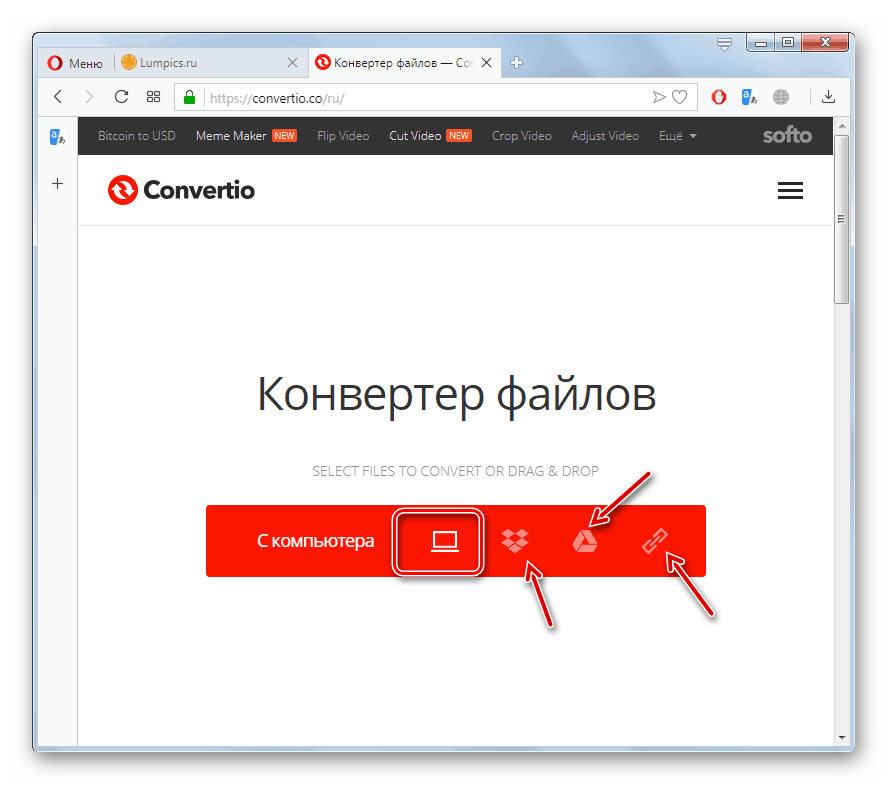
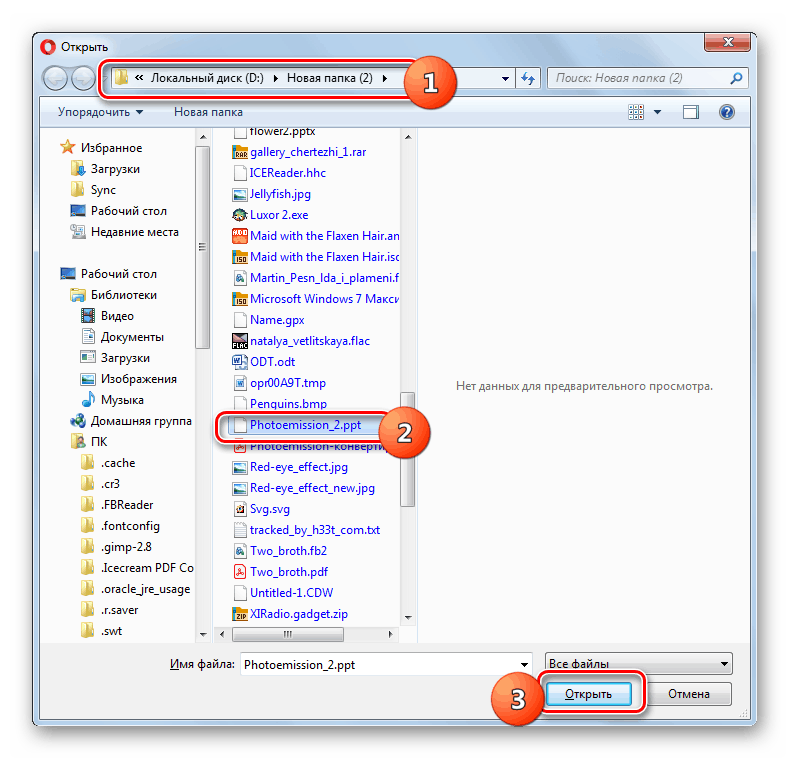
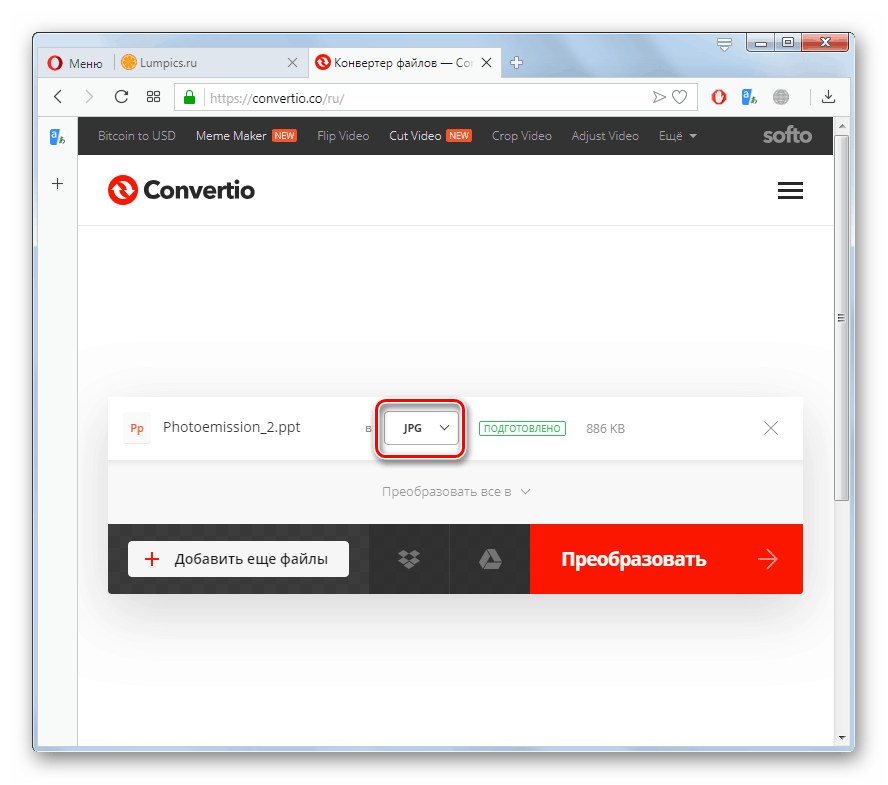
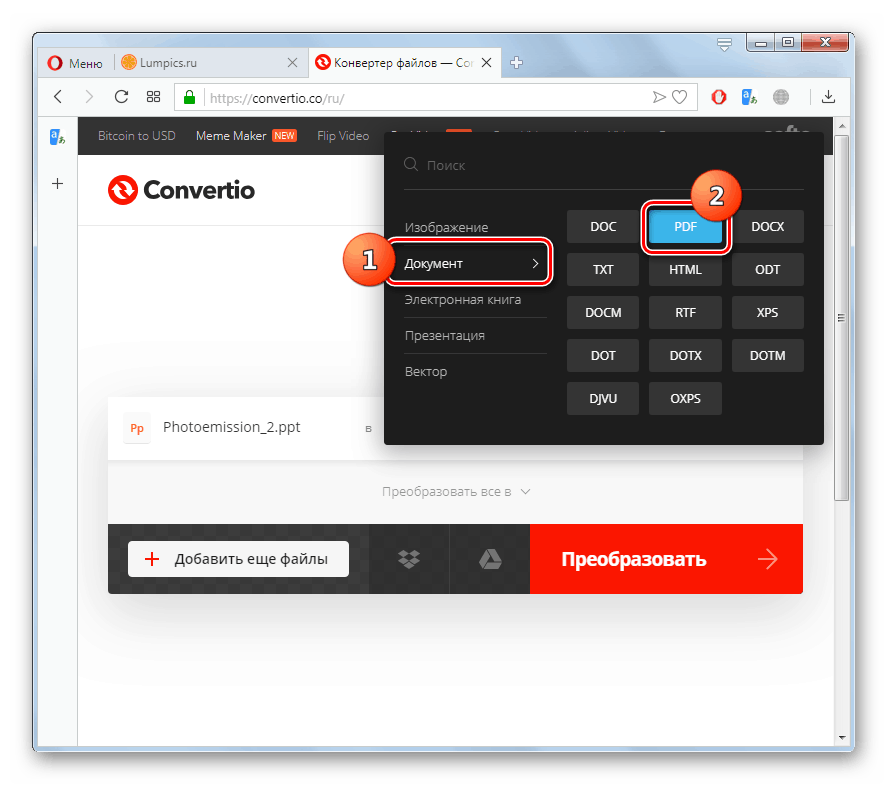


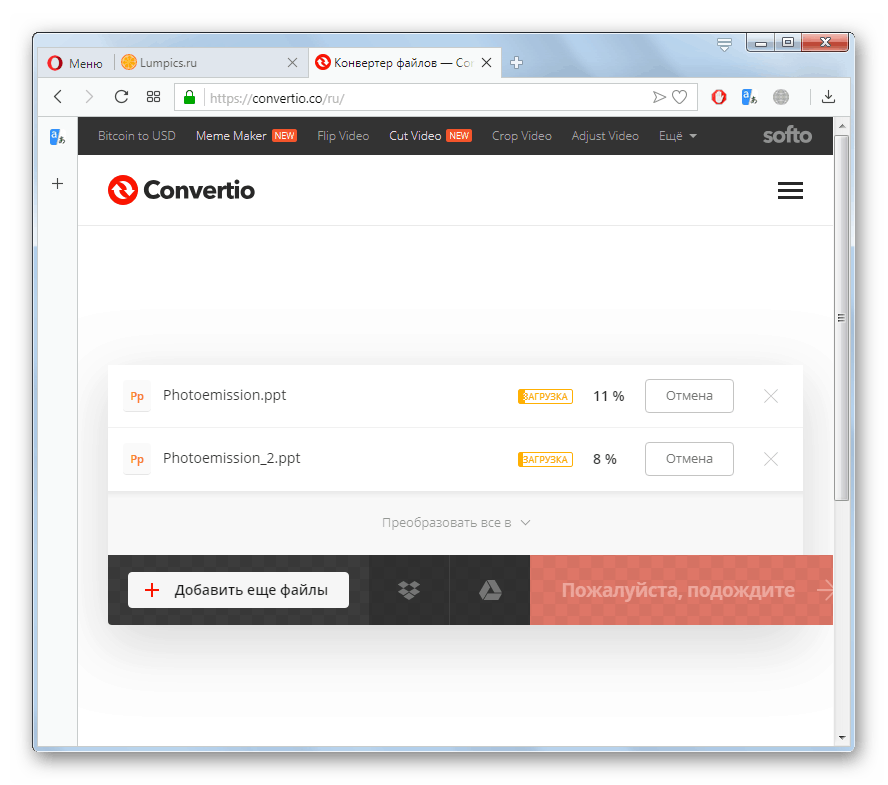
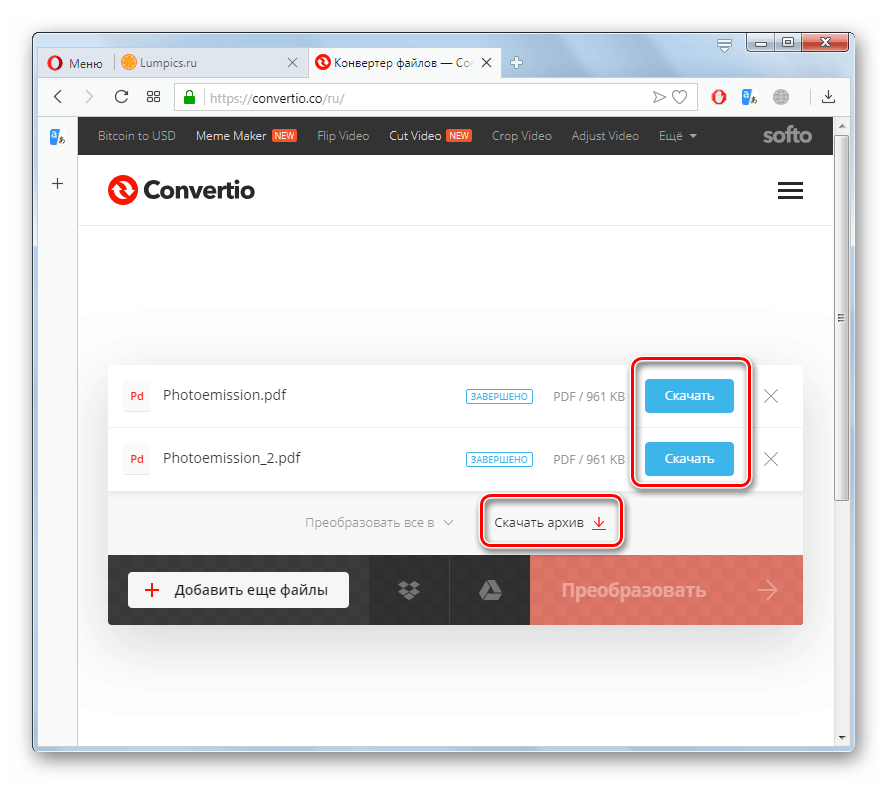
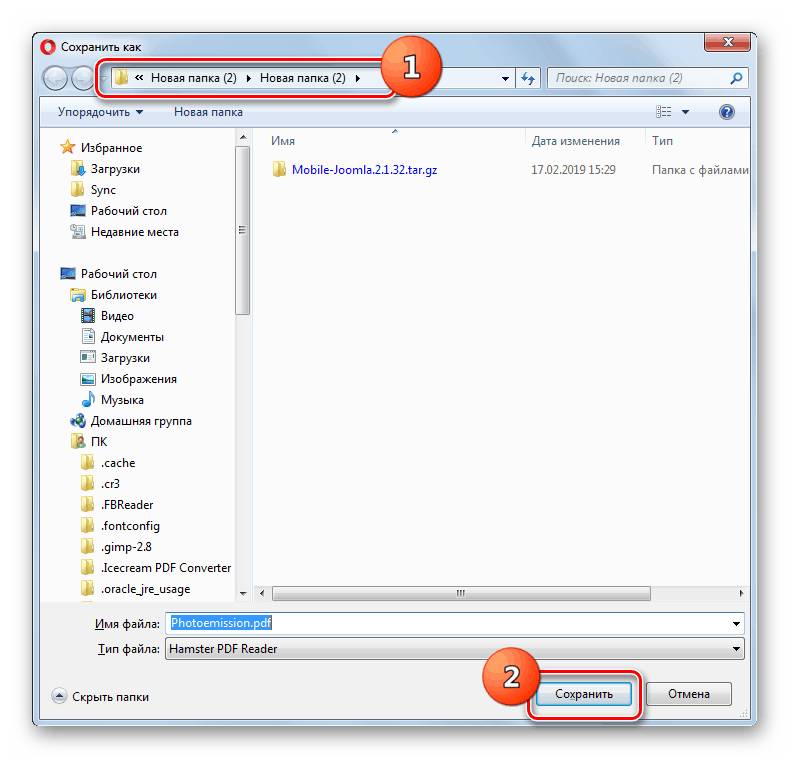
Pročitajte i: Kako pretvoriti PowerPoint u PDF
Internetske usluge koje smo opisali za pretvaranje PPT prezentacijskih datoteka u format PDF dokumenta ne razlikuju se puno jedan od drugog. Ali ipak, postoje neke razlike između njih, o kojima smo gore izvijestili. Na temelju tih nijansi korisnik može odabrati prikladniju i prikladniju opciju za svoje potrebe.
